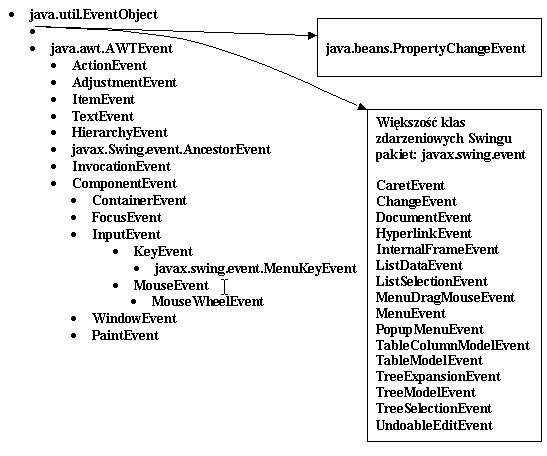
|
Klasa zdarzeń
|
Zdarzenia
|
Metody obsługi
|
Nasłuch
|
ActionEvent | ACTION_PERFORMED | actionPerformed | ActionListener |
AdjustmentEvent | ADJUSTMENT_VALUE_CHANGED | adjustmentValueChanged | AdjustmentListener |
ItemEvent | ITEM_STATE_CHANGED | itemStateChanged | ItemListener |
TextEvent | TEXT_VALUE_CHANGED | textValueChanged | TextListener |
MouseEvent | MOUSE_ENTERED MOUSE_EXITED MOUSE_PRESSED MOUSE_RELEASED MOUSE_CLICKED | mouseEntered mouseExited mousePressed mouseReleased mouseClicked | MouseListener |
MOUSE_MOVED MOUSE_DRAGGED | mouseMoved mouseDragged | MouseMotionListener | |
MouseWheelEvent | MOUSE_WHEEL_MOVED | mouseWheelMoved | MouseWheelListener |
KeyEvent | KEY_PRESSED KEY_RELEASED KEY_TYPED | keyPressed keyReleased keyTyped | KeyListener |
FocusEvent | FOCUS_GAINED FOCUS_LOST | focusGained focusLost | FocusListener |
ContainerEvent | COMPONENT_ADDED COMPONENT_REMOVED | componentAdded componentRemoved | ContainerListener |
ComponentEvent | COMPONENT_HIDDEN COMPONENT_SHOWN COMPONENT_MOVED COMPONENT_RESIZED | componentHidden componentShown componentMoved componentResized | ComponentListener |
WindowEvent | WINDOW_ACTIVATED WINDOW_DEACTIVATED WINDOW_ICONIFIED WINDOW_DEICONIFIED WINDOW_OPENED WINDOW_CLOSING WINDOW_CLOSED | windowActivated windowDeactivated windowIconified windowDeiconified windowOpened windowClosing windowClosed | WindowListener |
WINDOW_STATE_CHANGED | windowStateChanged | WindowStateListener | |
WINDOW_GAINED_FOCUS WINDOW_LOST_FOCUS | windowGainedFocus windowLostFocus | WindowFocusListener | |
|
Uwagi: w kolumnie "Zdarzenie" podano nazwę finalnego statycznego pola (typu
int) danej klasy, oznaczającego stałą identyfikującą zdarzenie (identyfikator
zdarzenia).
W kolumnie "Metoda" podano nazwę metody obsługi danego zdarzenia. Metody te są publiczne (public), nie zwracają wyniku (void) i zawsze mają jeden argument - referencję do obiektu danej klasy zdarzenia. | |||
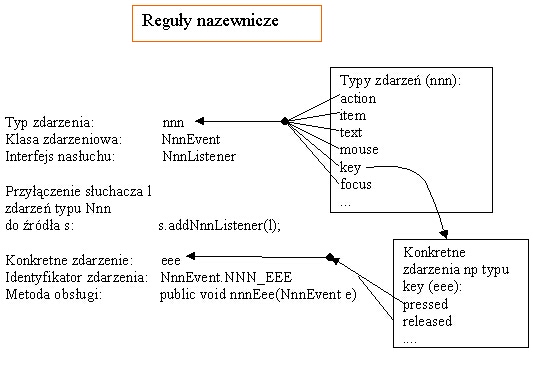
|
Typ zdarzenia
|
Komu może się przytrafić?
|
| ComponentEvent | Wszystkim komponentom AWT i Swingu |
| ContainerEvent | Kontenerom AWT, kontenerowi Box i wszystkim J-komponentom |
| MouseEvent | Wszystkim komponentom AWT i Swingu |
| FocusEvent | Wszystkim komponentom AWT i Swingu, dla których określono zdolność otrzymywania fokusu |
| KeyEvent | Wszystkim komponentom AWT i Swingu, które mogą otrzymywać fokus |
| WindowEvent | Wszystkim komponentom pochodnym od klasy Window |
| InternalFrameEvent | Wewnętrznym oknom Swingu |
| PropertyChangeEvent | Wszystkim komponentom AWT i Swingu |
| ActionEvent | Komponentom klas: Button, JButton, JToggleButton, JCheckBox, JRadioButton, MenuItem, JMenuItem, CheckBoxMenuItem, JCheckBoxMenuItem, JRadioButtonMenuItem, TextField, JTextField, List, JComboBox |
| TextEvent | TextField, TextArea |
| ItemEvent | CheckBox, CheckBoxMEnuItem JToggleButton, JCheckBox, JRadioButton, JCheckBoxMenuItem, JRadioButtonMenuItem, List, JComboBox |
| AdjustingEvent | ScrollBar, JScrollBar |
Zdarzenia myszki
Zdarzenie | Metoda obsługi | Interfejs nasłuchu |
wejście kursora myszki w obszar komponentu | mouseEntered |
MouseListener lub MouseInputListener |
wyjście k ursora myszki z obszaru komponentu | mouseExited | |
wciśnięcie klawisza myszki | mousePressed | |
zwolnienie klawisza myszki | mouseReleased | |
kliknięcie | mouseClicked | |
przes unięcie kursora myszki | mouseMoved | MouseMotionListener |
wleczenie kursora myszki (przesunięcie przy wciśnietym klawiszu) | mouseDragged |
Zdarzenia myszki (klasa MouseEvent) razem ze zdarzeniami przychodzącymi
z klawiatury (klasa KeyEvent) należą do ogólnego typu zdarzeń wejściowych
(klasa InputEvent bazowa dla obu klas MouseEvent i KeyEvent).
Od każdego zdarzenia klasy InputEvent (oprócz ogólnych informacji o źródle
i identyfikatorze zdarzenia) możemy się dowiedzieć o następujących okolicznościach
zdarzenia:
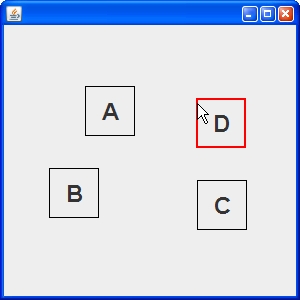 Działanie programu jest następujące.
Działanie programu jest następujące.import java.awt.*;
import java.awt.event.*;
import javax.swing.*;
import javax.swing.event.*;
import javax.swing.border.*;
class MousePlay extends JFrame implements MouseInputListener {
private Container cp = getContentPane();
private int currIndex = 0; // do tworzenia kolejnych znaków
private int diffX =0, diffY =0; // używane przy wleczeniu
private boolean isDragged; // czy wleczenie
// Ramki dla etykiet
Border normal = BorderFactory.createLineBorder(Color.black),
pointed = BorderFactory.createLineBorder(Color.red, 2),
dragged = BorderFactory.createLineBorder(Color.blue, 4);
public MousePlay() {
cp.setLayout(null); // bez rozkładu!
cp.addMouseListener(new MouseAdapter() {
public void mouseReleased(MouseEvent e) {
if (e.isMetaDown()) { // prawy klawisz
if (e.isControlDown()) removeAllComponents(); // z Ctrl - usunięcie wszystkich
else setVisibility(); // bez - ukrycie
}
else addLabel(e.getX(), e.getY()); // lewe klawisz - dodanie etykiety
}
});
setDefaultCloseOperation(DISPOSE_ON_CLOSE);
setSize(300, 300);
setLocationRelativeTo(null);
setVisible(true);
}
// Utworzenie i dodanie etykiety w miejscu kursora myszki (x, y)
private void addLabel(int x, int y) {
JLabel l = new JLabel("" + (char) ('A' + currIndex++));
l.setBounds(x, y, 50, 50);
l.setBorder(normal);
l.setFont(new Font("Dialog", Font.BOLD, 24));
l.setHorizontalAlignment(JLabel.CENTER);
l.setVerticalAlignment(JLabel.CENTER);
l.addMouseListener(this);
l.addMouseMotionListener(this);
cp.add(l);
}
// zmiana widoczności komponentów w panelu
private void setVisibility() {
for (Component comp : cp.getComponents() ) comp.setVisible(!comp.isVisible());
}
// usunięcie wszystkich komponentów
private void removeAllComponents() {
cp.removeAll();
cp.repaint();
}
// Metody obsługujące zdarzenia myszki dla etykiet
// Przy wejściu kursora w obszar etykiety - zmiana ramki, ale tylko wtedy
// gdy nie wleczemy jakiejś innej etykiety
public void mouseEntered(MouseEvent e) {
if (isDragged) return;
((JComponent) e.getSource()).setBorder(pointed);
}
// Przywrócenie ramki z uwagą j.w.
public void mouseExited(MouseEvent e) {
if (isDragged) return;
((JComponent) e.getSource()).setBorder(normal);
}
public void mousePressed(MouseEvent e) {
isDragged = true; // być może zaczynamy wleczenie
((JComponent) e.getSource()).setBorder(dragged); // ramka dla wleczenia
diffX = e.getX(); // w jakiej odległości kursor od górnego rogu komponentu
diffY = e.getY(); // - potrzebne do korygowania zmian lokalizacji
} // przy wleczeniu
public void mouseReleased(MouseEvent e) {
isDragged = false; // ew. koniec wleczenia
if (e.isControlDown()) { // usunięcie etykiety, jeśli wciśnięto Ctrl
cp.remove(e.getComponent());
cp.repaint();
return;
}
((JComponent) e.getSource()).setBorder(pointed);
}
// wleczenie polega na zmianie położenia
public void mouseDragged(MouseEvent e) {
Component c = e.getComponent();
// nowe położenie musimy skorygować w zależności od tego
// w jakim miejscu schwyciliśmy etykietę (diffX, diffY)
c.setLocation(c.getX() + e.getX() - diffX, c.getY() + e.getY() - diffY);
}
public void mouseClicked(MouseEvent e) {}
public void mouseMoved(MouseEvent e) {}
public static void main(String[] a) {
SwingUtilities.invokeLater(new Runnable() {
public void run() {
new MousePlay();
}
});
}
}
import java.awt.*;
import java.awt.event.*;
import javax.swing.*;
import javax.swing.border.*;
import javax.swing.event.*;
public class StickyWin extends JFrame {
private static Icon icon = new ImageIcon(StickyWin.class.getResource("images/close.gif"));
private static boolean again = true; // czy po zamknięciu okna mozna je pokazać z nowym tekstem?
private int diffX, diffY; // dostosowanie (nowe pozycje okna zależą od miejca jego uchwycenia)
// Obsługa
MouseInputAdapter mover = new MouseInputAdapter() {
@Override
public void mousePressed(MouseEvent e) {
diffX = e.getXOnScreen() - StickyWin.this.getX(); // wyraźne odwołanie do this klasy otaczającej!
diffY = e.getYOnScreen() - StickyWin.this.getY();
}
@Override
public void mouseDragged(MouseEvent e) { // wleczenie myszki zmienia położenie okna na ekranie
int x = e.getXOnScreen() - diffX;
int y = e.getYOnScreen() - diffY;
setLocation(x, y);
}
};
public StickyWin(String txt) {
// Zdejmiemy dekoracje z okna JFrame (ramki i tytuły)
this.setUndecorated(true);
// Niech będzie zawsze na wierzchu
this.setAlwaysOnTop(true);
// Ramki
Border empty = new EmptyBorder(10, 20, 10, 5);
Border line = new LineBorder(Color.BLUE, 2);
((JComponent) getContentPane()).setBorder(BorderFactory
.createCompoundBorder(line, empty));
// Box dla komponentów
Box box = Box.createHorizontalBox();
box.add(new JLabel(txt));
box.add(Box.createHorizontalStrut(10));
JLabel x = new JLabel(icon);
x.setForeground(Color.RED);
x.setFont(new Font("Dialog", Font.BOLD, 14));
x.setToolTipText("Close");
x.addMouseListener(new MouseAdapter() { // 'x' zamyka okno
@Override
public void mouseReleased(MouseEvent e) {
dispose();
if (again) {
String in = JOptionPane
.showInputDialog("Teraz możesz podać swój tekst");
again = false;
new StickyWin(in);
}
}
});
box.add(x);
add(box);
addMouseListener(mover);
addMouseMotionListener(mover);
pack();
setVisible(true);
}
public static void main(String[] args) {
SwingUtilities.invokeLater(new Runnable() {
public void run() {
new StickyWin("<html>Telefon:<br>111-111-222<html>");
}
});
}
}
import java.awt.*;
import javax.swing.*;
public class PopupTest extends JFrame {
private Icon icon = new ImageIcon(getClass().getResource("images/green.gif"));
public PopupTest() {
setLayout(new FlowLayout());
JPopupMenu pm = createPopup("Jeden", "Dwa", "Trzy");
JButton[] btns = { new JButton("Przycisk 1"),
new JButton("Przycisk 2"),
};
for (JButton b : btns) {
b.setComponentPopupMenu(pm);
add(b);
}
setDefaultCloseOperation(DISPOSE_ON_CLOSE);
pack();
setLocationRelativeTo(null);
setVisible(true);
}
JPopupMenu createPopup(String ... items ) {
JPopupMenu pm = new JPopupMenu();
for (String s : items) {
pm.add(new JMenuItem(s, icon));
}
return pm;
}
public static void main(String[] args) {
SwingUtilities.invokeLater(new Runnable() {
public void run() {
new PopupTest();
}
});
}
}Użycie
prawego klawisza myszki na którymś z przycisków "Przycisk 1" lub
"Przycisk 2" spowoduje otwarcie menu kontekstowego (zob. rysunek).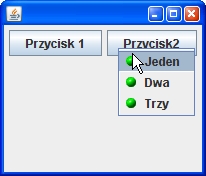
JPopupMenu pm = createPopup("Jeden", "Dwa", "Trzy");
((JComponent) getContentPane()).setComponentPopupMenu(pm);
JButton[] btns = { new JButton("Przycisk 1"),
new JButton("Przycisk 2"),
};
for (JButton b : btns) {
b.setInheritsPopupMenu(true);
add(b);
}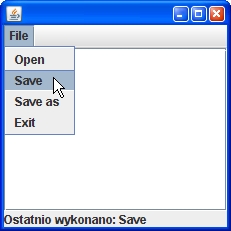
import java.awt.event.*;
import java.util.*;
import javax.swing.*;
public class TestMenu extends JFrame implements ActionListener {
private JLabel statusBar = new JLabel(" ");
public TestMenu() {
List<JMenuItem> fileItems = createMenuItems("Open", "Save", "Save as", "Exit");
List<JMenuItem> editItems = createMenuItems("Copy", "Cut", "Paste", "Select");
JMenu pulldown = new JMenu("File");
for(JMenuItem mi : fileItems) pulldown.add(mi);
JPopupMenu popup = new JPopupMenu();
for(JMenuItem mi : editItems) popup.add(mi);
JMenuBar mb = new JMenuBar();
mb.add(pulldown);
setJMenuBar(mb);
JTextArea ta = new JTextArea(10,20);
ta.setComponentPopupMenu(popup);
add(new JScrollPane(ta));
add(statusBar, "South");
setDefaultCloseOperation(DISPOSE_ON_CLOSE);
pack();
setLocationRelativeTo(null);
setVisible(true);
}
private List<JMenuItem> createMenuItems(String ... items) {
List<JMenuItem> list = new ArrayList<JMenuItem>();
for(String s : items) {
JMenuItem mi = new JMenuItem(s);
mi.addActionListener(this);
list.add(mi);
}
return list;
}
@Override
public void actionPerformed(ActionEvent e) {
statusBar.setText("Ostatnio wykonano: " + e.getActionCommand());
}
public static void main(String[] args) {
SwingUtilities.invokeLater(new Runnable() {
public void run() {
new TestMenu();
}
});
}
}JPopupMenu popup = new JPopupMenu();
// ...
ActionListener al = new ActionListener() {
public void actionPerformed(ActionEvent e) {
JMenuItem c = (JMenuItem) e.getSource(); // źródło zdarzenia wyboru elementu
Component invoker = popup.getInvoker(); // komponent na którym otwarto menu
// ...
}
};
// ...
ActionListener al = new ActionListener() {
public void actionPerformed(ActionEvent e) {
Component c = (JComponent) e.getSource();
JPopupMenu popup = (JPopupMenu) c.getParent();
Component invoker = popup.getInvoker();
// ...
}
};
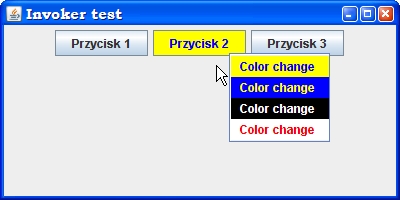
package popupinvoker;
import java.awt.*;
import java.awt.event.*;
import javax.swing.*;
import static java.awt.Color.*;
public class PopupInvoker extends JFrame {
private JPopupMenu popup = new JPopupMenu();
private ActionListener colorChanger = new ActionListener() {
public void actionPerformed(ActionEvent e) {
Component c = (Component) e.getSource();
Color back = c.getBackground();
Color fore = c.getForeground();
JPopupMenu popup = (JPopupMenu) c.getParent();
Component invoker = popup.getInvoker();
invoker.setBackground(back);
invoker.setForeground(fore);
}
};
public PopupInvoker() {
super("Invoker test");
createPopupMenu();
setLayout(new FlowLayout());
JComponent cp = (JComponent) getContentPane();
cp.setComponentPopupMenu(popup);
for (int i = 1; i <= 3; i++) {
JButton b = new JButton("Przycisk " + i);
b.setInheritsPopupMenu(true);
add(b);
}
setDefaultCloseOperation(DISPOSE_ON_CLOSE);
setSize(400,200);
setLocationRelativeTo(null);
setVisible(true);
}
private void createPopupMenu() {
Color[] back = { YELLOW, BLUE, BLACK, WHITE };
Color[] fore = { BLUE, YELLOW, WHITE, RED };
for (int i = 0; i < back.length; i++) {
JMenuItem mi = new JMenuItem("Color change");
mi.setBackground(back[i]);
mi.setForeground(fore[i]);
mi.addActionListener(colorChanger);
popup.add(mi);
}
}
public static void main(String[] args) {
SwingUtilities.invokeLater(new Runnable() {
public void run() {
new PopupInvoker();
}
});
}
}
Możemy też dynamicznie zmieniać właściwość "invoker" za pomocą metody setInvoker(...). JMenu editMenu = createMenu( ... "Copy", "Cut", "Paste", "Select");
JPopupMenu popup = editMenu.getPopupMenu();
JMenuBar mb = new JMenuBar();
mb.add(editMenu);
JTextArea ta = new JTextArea(10,20);
ta.setComponentPopupMenu(popup);Niestety spotka nas niemiła niespodzianka. Po otwarciu menu editMenu jako kontekstowego
w obszarze edytora, ponowna próba otwarcia go z paska menu (np. opcja "Edit")
nie przyniesie rezultatu. public void popupMenuWillBecomeInvisible(PopupMenuEvent e) {
popup.setInvoker(editMenu);
}
Poniższy
przykładowy program realizuje menu o nazwie editMenu jako rozwijalne
(otwierane z paska menu) i zarazem kontekstow (otwierane prawym
klawiszem myszki na polu edycyjnym JTetxtArea)..package menu2;
import java.awt.event.*;
import java.util.*;
import javax.swing.*;
import javax.swing.event.*;
public class TestMenu extends JFrame implements ActionListener {
private JLabel statusBar = new JLabel(" ");
public TestMenu() {
JMenu fileMenu = createMenu("File", "Open", "Save", "Save as", "Exit");
final JMenu editMenu = createMenu("Edit", "Copy", "Cut", "Paste", "Select");
// uzyskanie "popupu" menu rozwijalnego editMenu
final JPopupMenu popup = editMenu.getPopupMenu();
// menus ida na pasek
JMenuBar mb = new JMenuBar();
mb.add(fileMenu);
mb.add(editMenu);
setJMenuBar(mb);
// a za chwilę editMenu będzie też jako kontektstowe
JTextArea ta = new JTextArea(10,20);
ta.setText("Menu Edit dostępne jest jako rozwijalne i jako kontekstowe.\nSpróbuj!");
ta.setComponentPopupMenu(popup);
add(new JScrollPane(ta));
// zapewniamy przywrócenie JMenu jako invokera
popup.addPopupMenuListener( new PopupMenuListener() {
public void popupMenuWillBecomeInvisible(PopupMenuEvent e) {
popup.setInvoker(editMenu);
}
public void popupMenuCanceled(PopupMenuEvent e) { }
public void popupMenuWillBecomeVisible(PopupMenuEvent e) { }
});
add(statusBar, "South");
setDefaultCloseOperation(DISPOSE_ON_CLOSE);
pack();
setLocationRelativeTo(null);
setVisible(true);
}
private JMenu createMenu(String ... txt) {
JMenu menu = new JMenu(txt[0]);
for (int i = 1; i < txt.length; i++) {
JMenuItem mi = new JMenuItem(txt[i]);
mi.addActionListener(this);
menu.add(mi);
}
return menu;
}
@Override
public void actionPerformed(ActionEvent e) {
statusBar.setText("Ostatnio wykonano: " + e.getActionCommand());
}
public static void main(String[] args) {
SwingUtilities.invokeLater(new Runnable() {
public void run() {
new TestMenu();
}
});
}
}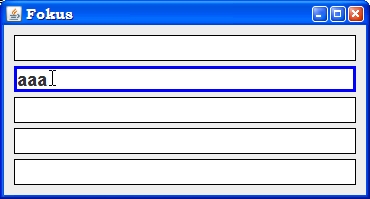
package fokus1;
import java.awt.*;
import java.awt.event.*;
import javax.swing.*;
import javax.swing.border.*;
public class Fokus1 extends JFrame implements FocusListener {
final Border NORMAL = BorderFactory.createLineBorder(Color.black),
FOCUS = BorderFactory.createLineBorder(Color.blue, 3),
EMPTY = BorderFactory.createEmptyBorder(10,10,10,10);
public Fokus1() {
super("Fokus");
setLayout(new GridLayout(0, 1, 5, 5));
((JComponent) getContentPane()).setBorder(EMPTY);
for (int i = 0; i < 5; i++) {
JTextField tf = new JTextField(20);
tf.setFont(new Font("Dialog", Font.BOLD, 18));
tf.setBorder(NORMAL);
tf.addFocusListener(this);
add(tf);
}
setDefaultCloseOperation(DISPOSE_ON_CLOSE);
pack();
setLocationRelativeTo(null);
setVisible(true);
}
public void focusGained(FocusEvent e) {
((JComponent) e.getSource()).setBorder(FOCUS);
}
public void focusLost(FocusEvent e) {
((JComponent) e.getSource()).setBorder(NORMAL);
}
public static void main(String args[]) {
SwingUtilities.invokeLater(new Runnable() {
public void run() {
new Fokus1();
}
});
}
}
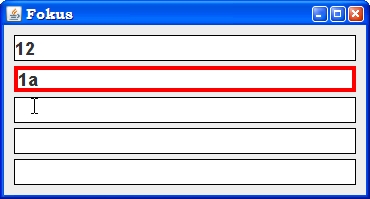
// ...
final Border ERROR = BorderFactory.createLineBorder(Color.red, 4);
JComponent inError = null; // pole tekstowe, które zawiera błąd
public void focusGained(FocusEvent e) {
JComponent c = (JComponent) e.getSource();
if (inError != null) { // jeżeli jest błędne pole
inError.setBorder(ERROR); // dla niego: czerwona ramka
if (c != inError) inError.requestFocusInWindow(); // i przywrocenie fokusu
} else c.setBorder(FOCUS);
}
public void focusLost(FocusEvent e) {
JTextField tf = (JTextField) e.getSource();
if (inError != null && inError != tf) return;
String txt = tf.getText();
if (!txt.equals("")) {
try { // Sprawdzenie poprawności tekstu
Integer.parseInt(txt);
} catch (NumberFormatException exc) { // tekst wadliwy
inError = tf; // zapamiętujemy błędne pole
return;
}
}
// Tu na pewno wiemy, że tekst jest poprawny
inError = null;
tf.setBorder(NORMAL);
}
package inputver;
import java.awt.*;
import java.awt.event.*;
import javax.swing.*;
import javax.swing.border.*;
public class InpVer extends JFrame implements FocusListener {
final Border NORMAL = BorderFactory.createLineBorder(Color.black),
FOCUS = BorderFactory.createLineBorder(Color.blue, 4),
ERROR = BorderFactory.createLineBorder(Color.red, 4);
// Tworzymy obiekt typu InputVerifier
InputVerifier inputVerifier = new InputVerifier() {
public boolean verify(JComponent c) { // zdefiniowanie metody verify
String txt = ((JTextField) c).getText(); // jaki tekst w polu tekstowym
if (txt.equals("")) return true; // pusty jest OK
try { // sprawdzamy czy liczba
Integer.parseInt(txt);
} catch (NumberFormatException exc) { // jeśli nie -
c.setBorder(ERROR); // ramka czerwona!
return false; // i nie wolno zmienić fokusu
}
return true;
}
};
public InpVer() {
super ("Input Verifier");
setLayout(new GridLayout(0, 1, 5, 5));
for (int i = 0; i < 5; i++) {
JTextField tf = new JTextField(20);
tf.setBorder(NORMAL);
tf.addFocusListener(this);
tf.setInputVerifier(inputVerifier);
add(tf);
}
setDefaultCloseOperation(DISPOSE_ON_CLOSE);
pack();
setLocationRelativeTo(null);
setVisible(true);
}
// Poprzednie najprostze metody pokazywania gdzie fokus
public void focusGained(FocusEvent e) {
((JComponent) e.getSource()).setBorder(FOCUS);
}
public void focusLost(FocusEvent e) {
((JComponent) e.getSource()).setBorder(NORMAL);
}
public static void main(String args[]) {
SwingUtilities.invokeLater(new Runnable() {
public void run() {
new InpVer();
}
});
}
}
import java.awt.event.*;
import java.util.*;
import javax.swing.*;
import javax.swing.text.*;
public class KbShort extends KeyAdapter {
private TreeMap<String, String> hm = new TreeMap<String, String>();
public KbShort(String[] keys, String[] txt) {
for (int i = 0; i < keys.length; i++)
hm.put(keys[i], txt[i]);
}
public void keyReleased(KeyEvent key) {
int k = key.getKeyCode();
int m = key.getModifiers();
String t = hm.get(KeyEvent.getKeyModifiersText(m) +
KeyEvent.getKeyText(k));
if (t == null) return;
Object o = key.getSource();
if (o instanceof JLabel)
((JLabel) o).setText(t);
else if (o instanceof AbstractButton)
((AbstractButton) o).setText(t);
else if (o instanceof JTextComponent) ((JTextComponent) o).setText(t);
}
}
Po to, by zastosować takiego sluchacza do zmian tekstów etykiet, musimy zapewnić,
by etykiety dostawały fokus przy kliknięciu myszką.import java.awt.*;
import java.awt.event.*;
import javax.swing.*;
import javax.swing.border.*;
public class FocusLabel extends MouseAdapter implements FocusListener {
private static final Border lbord = BorderFactory.createLineBorder(Color.red, 2);
private JLabel lab;
public FocusLabel(String txt) {
lab = new JLabel(txt);
lab.addMouseListener(this);
lab.addFocusListener(this);
}
public JLabel getLabel() {
return lab;
}
public void mousePressed(MouseEvent e) {
lab.requestFocusInWindow();
}
public void focusGained(FocusEvent e) {
lab.setBorder(lbord);
}
public void focusLost(FocusEvent e) {
lab.setBorder(null);
}
}
Uwaga. Obiekty tej klasy nie są etykietami. By uzyskać tworzone przez
nią etykiety potrzebne jest użycie metody getLabel(). import java.awt.*;
import javax.swing.*;
public class Keys extends JFrame {
String[] keys = { "AltW", "AltK", "AltP" }; // klucze i
String[] txt = { "Warszawa", "Kraków", "Poznań" }; // związane z nimi teksty
KbShort ks = new KbShort(keys, txt); // słuchacz klawiatury
public Keys() {
setLayout(new FlowLayout());
// dla zwięzłości kodu konfigurowanie i dodawanie komponentów
// powierzamy metodzie addComponent(...)
addComponent(new FocusLabel("Miasto1").getLabel());
addComponent(new FocusLabel("Miasto2").getLabel());
addComponent(new JTextField(10));
addComponent(new JButton("Przycisk"));
setDefaultCloseOperation(DISPOSE_ON_CLOSE);
pack();
setLocationRelativeTo(null);
setVisible(true);
}
void addComponent(JComponent c) {
c.addKeyListener(ks);
add(c);
}
public static void main(String[] args) {
SwingUtilities.invokeLater(new Runnable() {
public void run() {
new Keys();
}
});
}
}
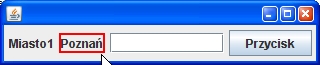 Efekt działania programu po użyciu zdefiniowanych klawiszy dla etykiet, pola
tekstowego i przycisku pokazuje rysunek. Zwróćmy uwagę na ramkę wokół etykiety
z napisem "Poznań" (ta etykieta ma aktualnie fokus, wciśnięcie Alt-W zamieniłoby
tekst na etykiecie na "Warszawa").
Efekt działania programu po użyciu zdefiniowanych klawiszy dla etykiet, pola
tekstowego i przycisku pokazuje rysunek. Zwróćmy uwagę na ramkę wokół etykiety
z napisem "Poznań" (ta etykieta ma aktualnie fokus, wciśnięcie Alt-W zamieniłoby
tekst na etykiecie na "Warszawa").mport java.awt.event.*;
import java.util.*;
import javax.swing.*;
public class Okna extends JFrame {
// mapa: stan okna (stała int z klasy JFrame) -> opis stanu
HashMap<Integer, String> wstat = new HashMap<Integer, String>();
// Sluchacz zmiany stanu okna
WindowStateListener wsl = new WindowStateListener() {
{ // blok inicjacyjny
wstat.put(NORMAL, "Normal");
wstat.put(ICONIFIED, "Minimized");
wstat.put(MAXIMIZED_VERT, "Maximized vertically");
wstat.put(MAXIMIZED_HORIZ,"Maximized horizontally");
wstat.put(MAXIMIZED_BOTH,"Maximized");
}
public void windowStateChanged(WindowEvent e) { // obsługa zdarzenia zmiany stanu
String old = wstat.get(e.getOldState());
String now = wstat.get(e.getNewState());
System.out.println("Zmiana stanu z " + old + " na " + now);
}
};
public Okna() {
addWindowStateListener(wsl);
add(new JLabel("Przyciski poniżej zmieniają stan okna"));
JPanel p = new JPanel();
for (int k : wstat.keySet()) {
String opis = wstat.get(k); // opis stanu
JButton b = new JButton(opis);
b.setActionCommand(""+k); // command = identyfikator stanu
b.addActionListener( new ActionListener() {
public void actionPerformed(ActionEvent e) { // ustalenie stanu okna
setExtendedState(Integer.parseInt(e.getActionCommand()));
}
});
p.add(b);
}
add(p, "South");
setDefaultCloseOperation(DISPOSE_ON_CLOSE);
pack();
setLocationRelativeTo(null);
setVisible(true);
}
public static void main(String args[]) {
SwingUtilities.invokeLater(new Runnable() {
public void run() {
new Okna();
}
});
}
}
Uwaga: nie wszystkie platformy dostarczają możliwości maksymalizacji okien w pionie czy w poziomie.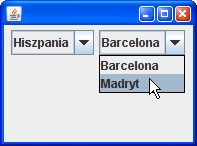 Mamy tu dwie listy rozwijalne. Pierwsza z nich zawiera państwa, a druga ma zawierać miasta dla każdego państwa.
Mamy tu dwie listy rozwijalne. Pierwsza z nich zawiera państwa, a druga ma zawierać miasta dla każdego państwa.package itemsel;
import java.awt.*;
import java.awt.event.*;
import javax.swing.*;
import javax.swing.event.*;
import java.util.*;
public class ItemSel extends JFrame implements ItemListener {
private String[] countries = { "Polska", "Rosja", "Hiszpania", };
private String[][] towns = { { "Warszawa", "Poznań", "Kraków", },
{ "Moskwa", "Władywostok", },
{ "Madryt", "Barcelona", }, };
private JComboBox cbCountry = new JComboBox(countries);
private JComboBox cbTown = new JComboBox(towns[0]);
private HashMap<String, Set<String>> countryTowns = new HashMap<String, Set<String>>();
public ItemSel() {
for (int i=0; i < countries.length; i++) {
String key = countries[i];
TreeSet<String> tSet = new TreeSet<String>();
for (int j =0; j < towns[i].length; j++) {
tSet.add(towns[i][j]);
}
countryTowns.put(key, tSet);
}
SwingUtilities.invokeLater(new Runnable() {
public void run() {
setLayout(new FlowLayout());
cbCountry.addItemListener(ItemSel.this);
add(cbCountry);
add(cbTown);
setDefaultCloseOperation(DISPOSE_ON_CLOSE);
pack();
setLocationRelativeTo(null);
setVisible(true);
}
});
}
public void itemStateChanged(ItemEvent e) {
if (e.getStateChange() == ItemEvent.SELECTED) {
String country = (String) e.getItem();
if (country == null) return;
Set<String> towns = countryTowns.get(country);
if (towns == null) return;
cbTown.removeAllItems();
for(String t : towns) cbTown.addItem(t);
}
}
public static void main(String args[]) {
new ItemSel();
}
}